Symbole zur Angabe der Oberflächenbeschaffenheit
Sie können die Oberflächenbeschaffenheit der Fläche eines Teils mit dem Symbol Oberflächenbeschaffenheit bestimmen. Sie können die Fläche in einem Teil-, Baugruppen- oder Zeichnungsdokument auswählen.
 Für ISO und ähnliche Entwurfsnormen können Sie Symbole zur Oberflächenbeschaffenheit per 2002 anzeigen, indem Sie Bezugsanzeige per 2002 in Dokumenteigenschaften - Oberflächenbeschaffenheiten auswählen.
Für ISO und ähnliche Entwurfsnormen können Sie Symbole zur Oberflächenbeschaffenheit per 2002 anzeigen, indem Sie Bezugsanzeige per 2002 in Dokumenteigenschaften - Oberflächenbeschaffenheiten auswählen.
Symbole zur Angabe der Oberflächenbeschaffenheit werden gebildet durch die Kombination des Symbols und der Rillenrichtung.
Beispiele:
|
Symbol Grundlegend mit der Rillenrichtung Keine:
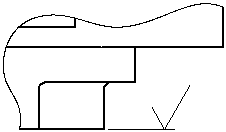
|
Symbol Maschinelle Bearbeitung erforderlich mit der Rillenrichtung Keine

|
|
Symbol Maschinelle Bearbeitung erforderlich mit der Rillenrichtung Gekreuzt:
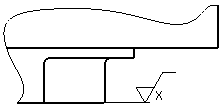
|
Symbol Maschinelle Bearbeitung untersagt mit der Rillenrichtung Keine:
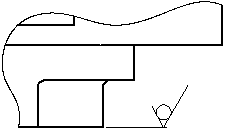
|
Einfügen eines Symbols zur Angabe der Oberflächenbeschaffenheit:
-
Klicken Sie auf der Beschriftungs-Symbolleiste auf Oberflächenbeschaffenheit  , oder klicken Sie auf Einfügen, Beschriftung, Oberflächenbeschaffenheit.
, oder klicken Sie auf Einfügen, Beschriftung, Oberflächenbeschaffenheit.
-
Legen Sie die Eigenschaften im PropertyManager fest.
-
Klicken Sie auf eine Stelle im Grafikbereich, um das Symbol zu platzieren.
-
Mehrere referenzierte Kopien. Klicken Sie so oft, wie notwendig, um mehrere referenzierte Kopien zu platzieren.
-
Bearbeiten der einzelnen referenzierten Kopien. Sie können den Text und andere Elemente für jede referenzierte Kopie des Symbols im PropertyManager ändern.
-
Maßlinien. Wenn das Symbol über eine Hinweislinie verfügt, klicken Sie einmal, um die Hinweislinie zu platzieren. Klicken Sie dann ein zweites Mal, um das Symbol zu platzieren.
-
Mehrere Hinweislinien. Drücken Sie die Strg-Taste, während Sie das Symbol ziehen und bevor Sie es platzieren. Der Bezugshinweis wird nicht mehr bewegt, und eine zweite Hinweislinie wird eingeblendet. Klicken Sie, während Sie die Strg-Taste gedrückt halten, um die Bezugslinie zu platzieren. Klicken Sie so oft, wie notwendig, um weitere Hinweislinien zu platzieren. Lassen Sie die Strg-Taste los, und klicken Sie, um das Symbol zu platzieren.
Das Symbol ist in Bezug auf den Winkel der Anfügekante ausgerichtet.
-
Klicken Sie auf OK  .
.
Ziehen
Sie können ein Symbol für die Oberflächenbeschaffenheit mit einer Hinweislinie an eine beliebige Stelle ziehen. Wenn Sie ein Symbol ohne Hinweislinie an eine Kante anfügen und es dann von der Modellkante wegziehen, wird eine Verlängerungslinie erstellt.
 Um das Symbol zur Angabe der Oberflächenbeschaffenheit an einer Kante zu befestigt zu halten, ziehen sie es an beliebiger Stelle außer am untersten Ziehpunkt.
Um das Symbol zur Angabe der Oberflächenbeschaffenheit an einer Kante zu befestigt zu halten, ziehen sie es an beliebiger Stelle außer am untersten Ziehpunkt.
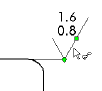
Bearbeiten
Um ein Symbol zur Angabe der Oberflächenbeschaffenheit zu bearbeiten, wählen Sie das Symbol aus.
Mehrere Hinweislinien
Sie können mehrere Hinweislinien zu einem bestehenden Symbol hinzufügen, indem Sie die Strg-Taste gedrückt halten und einen Hinweislinien-Anfügepunkt ziehen.